Índice da página
Sobre o autor
Tópicos quentes
Atualizado em 26/10/2025
Pesquisas relacionadas à EFI
| Soluções viáveis | Solução de problemas passo a passo |
|---|---|
|
Método 1. Mestre de partição EaseUS |
Passo 1. Abra o EaseUS Partition Master e clique em "Partition Recovery" no menu superior. Uma nova janela aparecerá... Passos completos |
|
Método 2. DMC |
Etapa 1. Inicialize o PC com a mídia de instalação do Windows 11/10/8/7> pressione SHFIT + F10 na primeira tela para abrir... Etapas completas |
Partição de inicialização do Windows ausente
A partição de inicialização EFI ausente fará com que seu computador não tenha nenhuma partição de inicialização para inicializar, então você precisará criar uma partição EFI no Windows 11/10 ou recuperar a partição de inicialização EFI ausente com software de recuperação de partição de terceiros.
Como mencionamos, a partição EFI é essencial se você deseja inicializar o sistema operacional instalado em seu disco rígido interno. A menos que você use um disco rígido externo para inicializar o sistema operacional Windows em vez de um interno, você não precisa de uma partição EFI para inicializar a partir da unidade. Portanto, quando a partição de inicialização EFI do seu computador for excluída acidentalmente, não hesite em seguir os conselhos aqui para recuperar a partição de inicialização excluída ou recriar manualmente a partição de inicialização EFI por conta própria.
Método 1. Recuperar partição EFI com software de recuperação de partição
Se você preferir um método simples para restaurar partições EFI excluídas ou perdidas no Windows PC, o EaseUS Partition Master oferece suporte para restaurar partições EFI perdidas com facilidade no Windows 11/10/8/7. Você pode baixar diretamente este software de recuperação de partição e seguir as etapas simples para restaurar a partição de inicialização EFI.
Primeiro de tudo, em um computador funcional, crie um disco inicializável EaseUS Partition Master WinPE para que você possa inicializar seu computador a partir de um ambiente WinPE para poder realizar a recuperação da partição EFI.
Em seguida, depois de inicializar o computador em um estado normal, é hora de restaurar a partição de inicialização EFI perdida agora.
Como restaurar automaticamente a partição de inicialização EFI do Windows 11/10
Passo 1. Abra o EaseUS Partition Master e clique em "Recuperação de Partição". Selecione o disco de destino com sua partição perdida e clique em “Nova verificação”.

Passo 2. Aguarde pacientemente para permitir que o software execute a operação de "Verificação Rápida" e "Verificação Completa". Isso marcará sua partição excluída como “perdida” na seção Status. Selecione a partição perdida e clique em "Recuperar".

Você também pode clicar duas vezes na partição que procura para visualizar seu conteúdo e clicar em “OK” para confirmar.

Etapa 3. Aguarde pacientemente e clique em "Concluído" quando o processo de recuperação da partição for concluído.

Após todo o processo, agora sua partição EFI de inicialização está restaurada. Você pode verificar ou baixar novamente os arquivos de inicialização na partição EFI e configurar o computador para inicializar a partir da partição EFI restaurada novamente no BIOS. Reinicie o seu PC e você poderá continuar usando o computador novamente.
Método 2. Criar partição EFI do Windows 11/10 usando CMD
Provavelmente, usuários com alguns conhecimentos de informática serão capazes de recriar uma partição de inicialização EFI sozinhos.
Como criar manualmente a partição EFI do Windows 11/10
Passo 1. Inicialize o PC com a mídia de instalação do Windows 11/10/8/7> pressione SHFIT + F10 na primeira tela para abrir o prompt de comando.
Etapa 2. Digite os seguintes comandos e clique em Enter sempre:
diskpart
list disk
select disk # (Nota: Selecione o disco onde você excluiu a partição do sistema EFI.)
list partition
create partition efi
format quick fs=fat32
list partition
list volume (Nota: Observe a letra do volume onde o sistema operacional Windows está instalado.)
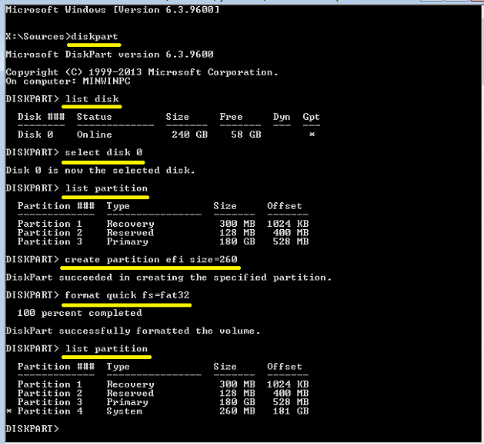
exit
bcdboot X:\windows (Nota: Substitua "X" pela letra do volume da partição do sistema operacional Windows.)
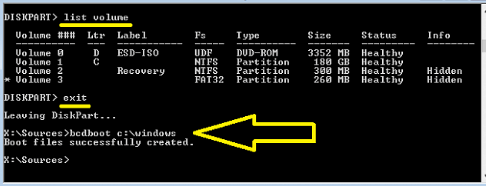
BCDBoot copia os arquivos de inicialização da partição do Windows para a partição do sistema EFI e cria o armazenamento BCD na mesma partição.
Agora você pode remover a mídia de instalação do Windows e reiniciar o computador.
Como podemos te ajudar
Sobre o autor
Atualizado por Jacinta
"Obrigada por ler meus artigos. Espero que meus artigos possam ajudá-lo a resolver seus problemas de forma fácil e eficaz."
Escrito por Leonardo
"Obrigado por ler meus artigos, queridos leitores. Sempre me dá uma grande sensação de realização quando meus escritos realmente ajudam. Espero que gostem de sua estadia no EaseUS e tenham um bom dia."
Revisão de produto
-
I love that the changes you make with EaseUS Partition Master Free aren't immediately applied to the disks. It makes it way easier to play out what will happen after you've made all the changes. I also think the overall look and feel of EaseUS Partition Master Free makes whatever you're doing with your computer's partitions easy.
Leia mais -
Partition Master Free can Resize, Move, Merge, Migrate, and Copy disks or partitions; convert to local, change label, defragment, check and explore partition; and much more. A premium upgrade adds free tech support and the ability to resize dynamic volumes.
Leia mais -
It won't hot image your drives or align them, but since it's coupled with a partition manager, it allows you do perform many tasks at once, instead of just cloning drives. You can move partitions around, resize them, defragment, and more, along with the other tools you'd expect from a cloning tool.
Leia mais
Artigos relacionados
-
[Correção 2025] Como ativar o EaseUS Partition Master | Guia completo
![author icon]() Leonardo 2025/08/31
Leonardo 2025/08/31 -
O Disco Está Protegido Contra Proteção Windows 11/10/8/7 (6 Correções)
![author icon]() Jacinta 2025/08/26
Jacinta 2025/08/26 -
Como Formatar Cartão de Memória em FAT32? Seu Guia Confiável Aqui 2025
![author icon]() Jacinta 2025/09/21
Jacinta 2025/09/21 -
4 métodos para ocultar ou exibir partição no Windows Server
![author icon]() Leonardo 2025/08/26
Leonardo 2025/08/26
Temas quentes em 2025
EaseUS Partition Master

Gerencie partições e otimize discos com eficiência








